– Quảng cáo –
Khi nói đến các ứng dụng nhắn tin đa nền tảng, ý nghĩ đầu tiên xuất hiện trong đầu là WhatsApp. Không còn nghi ngờ gì nữa, đây là ứng dụng nhắn tin phổ biến nhất hiện có, tuy nhiên cũng có một số lựa chọn thay thế khác mà bạn có thể thử. Khi nói đến các lựa chọn thay thế cho WhatsApp, điều đầu tiên bạn nghĩ đến là Telegram. Có một số lý do tại sao Telegram có thể là sự thay thế hoàn hảo hoặc tốt nhất cho WhatsApp. Cơ sở người dùng của Telegram không lớn như WhatsApp, tuy nhiên, không có lý do gì bạn không nên cố gắng kiểm tra xem người bạn thân nhất của bạn đã có trên Telegram chưa, vì vậy bạn có thể bắt đầu trò chuyện với họ.
Giống như WhatsApp, bạn thậm chí có thể tìm thấy một số tính năng tương tự có sẵn trên Telegram và thậm chí bạn có thể gửi danh bạ cho mọi người trên Telegram. Thỉnh thoảng, chúng tôi cần gửi thông tin liên lạc của nhiều người mà chúng tôi biết cho bạn bè hoặc gia đình của chúng tôi và trong những tình huống đó, việc sao chép và dán số điện thoại di động theo cách thủ công không phải là một ý tưởng dễ dàng. Tùy chọn tốt nhất là gửi tệp liên hệ trực tiếp để người ở đầu bên kia có thể dễ dàng lưu nó và liên lạc với người đó hoặc làm việc khác. Bằng cách gửi thông tin liên hệ, bạn cũng có thể làm điều đó trên Telegram, giống như bạn có thể làm điều đó trên WhatsApp.
Vì vậy, không chậm trễ hơn nữa, hãy bắt đầu với cách bạn có thể gửi danh bạ cho mọi người trong một bức điện tín, trực tiếp từ trình nhắn tin.
Gửi danh bạ trên Telegram và Telegram X
Bước 1: Tôi sẽ nói về cách bạn có thể gửi danh bạ, cả trên Telegram và trên ứng dụng Telegram X trên Android.
Bước 2: Mở trò chuyện trên Telegram hoặc Telegram X mà bạn muốn gửi liên hệ và nhấn vào biểu tượng đính kèm, như hiển thị bên dưới.
Bước 3: Bây giờ, nhấn vào biểu tượng liên lạc, như hiển thị bên dưới.
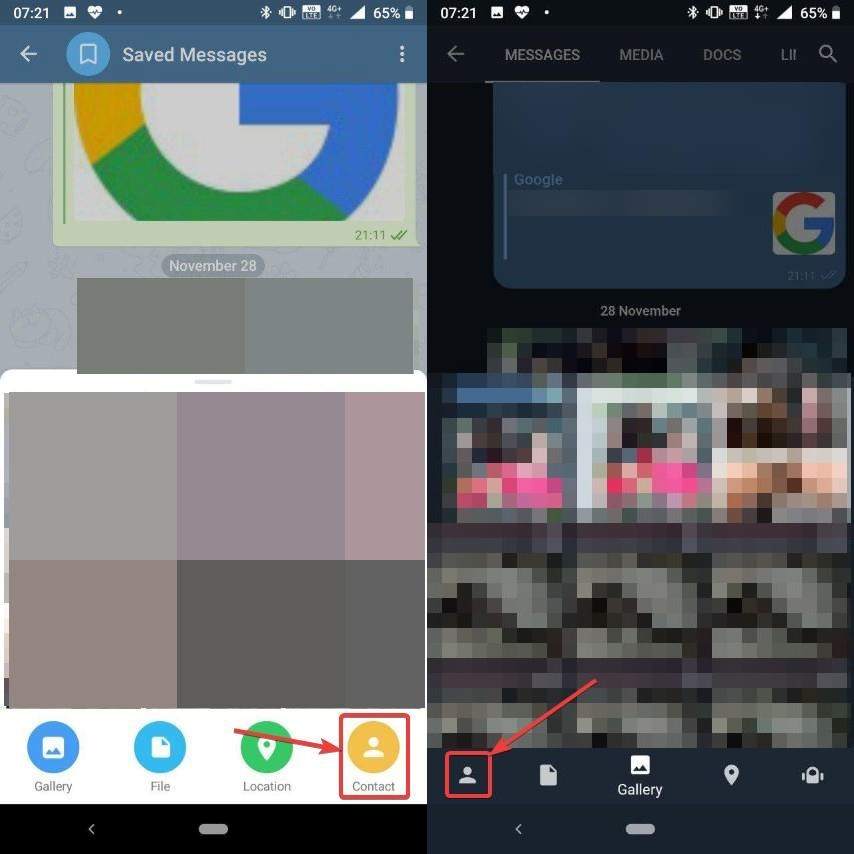
Bước 4: Sau đó, trong trường hợp của Telegram X, bạn có thể vuốt lên để xem tất cả các liên hệ và tất cả các liên hệ sẽ được hiển thị theo mặc định trong ứng dụng Telegram. Chỉ cần tìm kiếm số liên lạc bạn muốn gửi và nhấn vào số liên lạc để gửi ngay lập tức.
Bước 5: Tuy nhiên, trong trường hợp của Telegram, bạn sẽ được hiển thị bản xem trước liên hệ và nếu có nhiều liên hệ, bạn thậm chí có thể chọn liên hệ nào bạn muốn gửi.
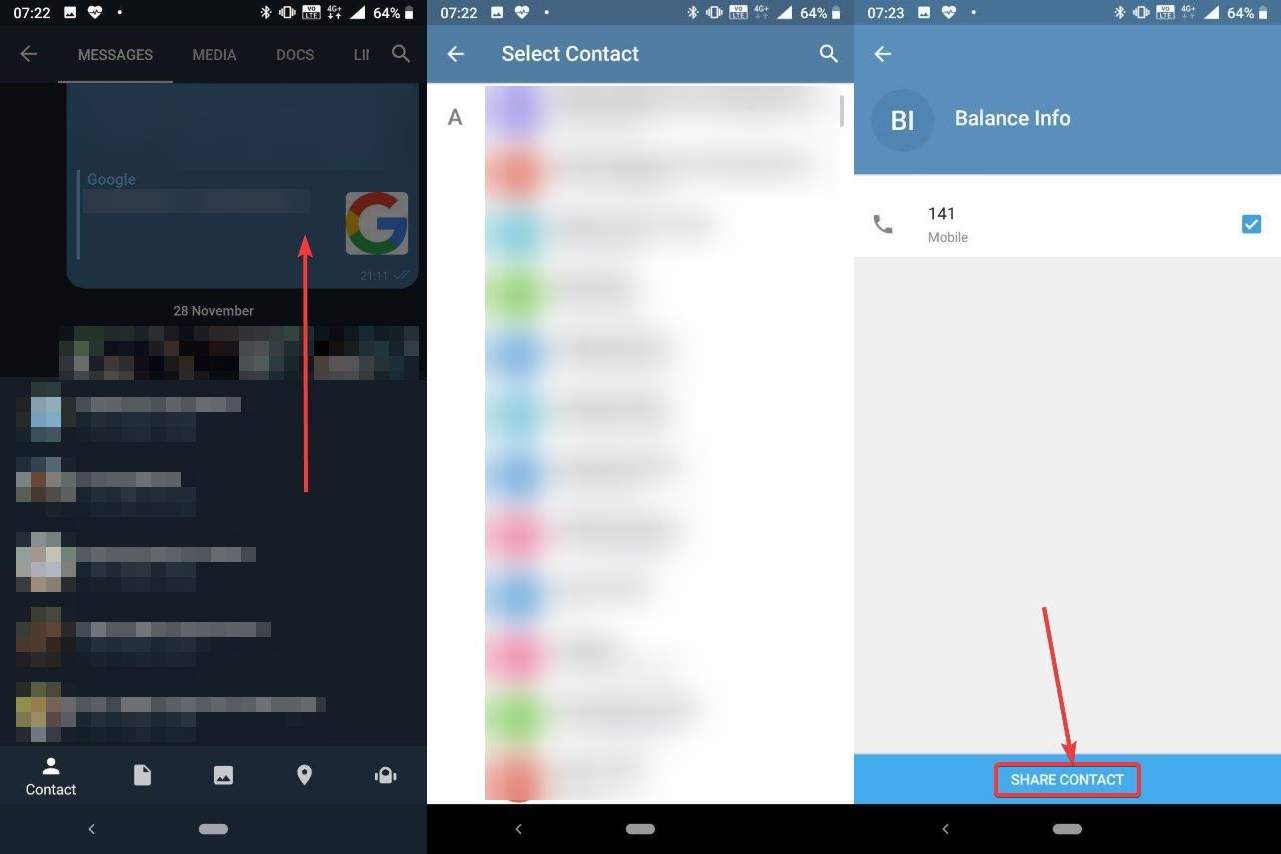
Bước 6: Trong Telegram X, bạn có thể chạm vào liên hệ đầu tiên để gửi nhiều liên hệ cùng một lúc, điều này cũng hữu ích.
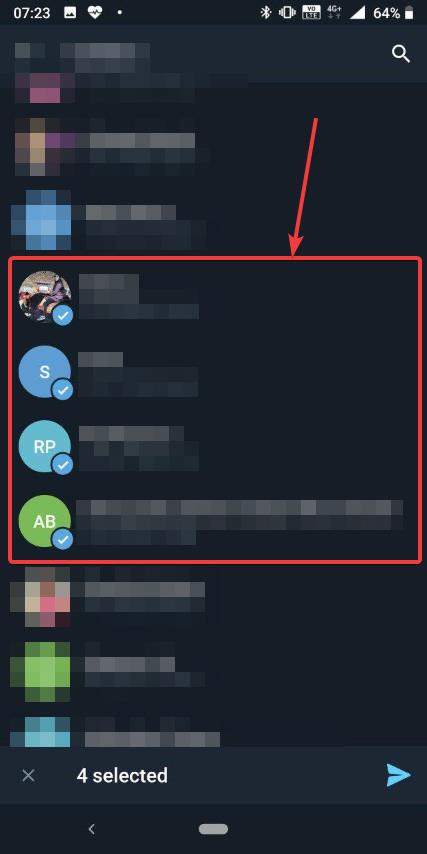
Do đó, việc gửi danh bạ trên Telegram và Telegram X. khá dễ dàng.
Phương pháp tôi thảo luận ở đây để gửi danh bạ bằng cách sử dụng có thể rất hữu ích, nếu bạn đang trò chuyện với ai đó và bạn không muốn rời Telegram hoặc Telegram X trong khi trò chuyện để gửi danh bạ.
Bạn cũng có thể gửi danh bạ cho bất kỳ ai trên Telegram hoặc Telegram X bằng cách chia sẻ danh bạ của họ, sau đó chọn Telegram hoặc Telegram X làm ứng dụng chia sẻ.
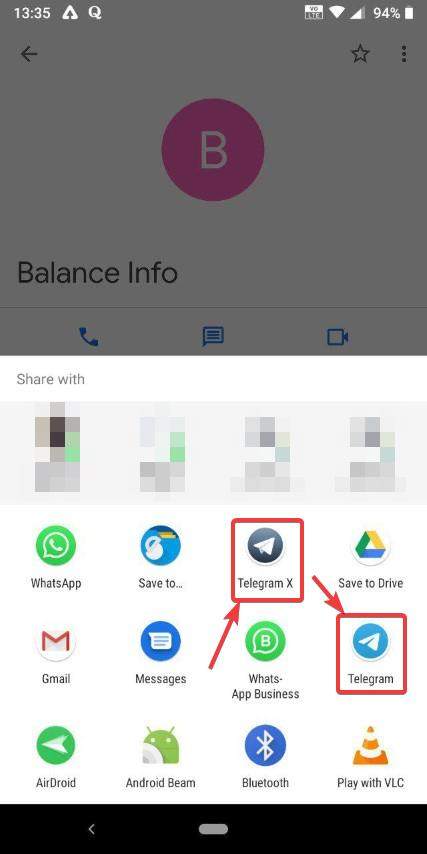
Vì vậy, theo cách này, bạn có thể gửi một liên hệ bằng Telegram hoặc Telegram X đến một trong các liên hệ của bạn hoặc trong trò chuyện. Bạn có một câu hỏi. Hãy bình luận tương tự dưới đây.
Các bài viết khác:
